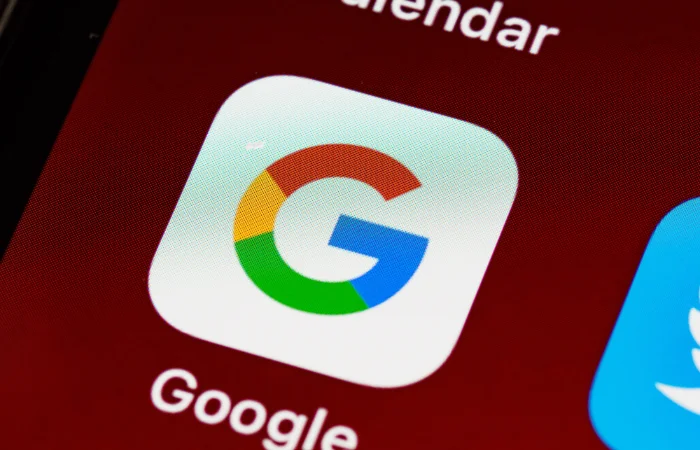
“在当今的数字时代,语音助手已成为我们日常生活中不可或缺的一部分,提供了一种高效、免提的方式来访问信息、控制智能设备等。在众多的语音助手中,最受欢迎的包括 Google Assistant、苹果的 Siri、亚马逊的 Alexa 和三星的 Bixby 等。本综合指南将主要关注 Google Assistant 的功能及其激活短语“Hey Google”。
“Hey Google”是 Google Assistant 的指定唤醒短语,Google Assistant 是 Google 开发的旗舰虚拟助理。这个强大的助手可以在各种设备上找到和使用,例如 Android 智能手机、Google Home 扬声器以及与 Google Assistant 集成的大量其他小工具。深入阅读本指南,了解在您选择的设备上设置 Google Assistant 的分步过程。此外,我们还将为您提供一系列提示和技巧,确保您充分利用 Google 语音激活助手的潜力。
如何设置 Google 助理
- 检查您的设备是否兼容: Google 助理适用于运行 Android 5.0 (Lollipop) 及更高版本的 Android 手机以及运行 iOS 10.0 或更高版本的 iOS 设备。
- 下载 Google Assistant 应用:如果您的设备上尚未预安装 Google Assistant 应用,您可以从 Google Play Store 或 Apple App Store 下载 Google Assistant 应用。
- 设置 Google Assistant:打开 Google Assistant 应用,然后按照屏幕上的说明设置 Google Assistant。您需要使用 Google 帐户登录。
如何启用“嘿谷歌”
- 打开 Google Assistant 设置:为此,您可以说“Hey Google,打开 Assistant 设置”。或者,您可以打开 Google 应用程序,点击右下角的“更多”,然后点击“设置”,然后点击“Google Assistant”。
- 导航至“语音匹配”设置:向下滚动以找到“语音匹配”选项,然后点击它。在这里,您将能够设置语音识别并启用“Hey Google”检测。
- 设置语音匹配和“Hey Google”检测:按照屏幕上的说明操作,教 Google Assistant 识别您的声音。系统会要求您多次说“Hey Google”和“OK Google”。之后,确保启用“Hey Google”和“驾驶时”选项。这将使您的设备始终监听“Hey Google”命令,即使屏幕关闭或您正在使用 Google 地图时也是如此。
开始使用“嘿 Google”
- 唤醒您的设备:只需说“Hey Google”即可唤醒您的 Google Assistant。您的设备会发出声音或振动以表明它正在收听。
- 提出问题或发出命令:说“嘿 Google”后,您可以要求 Google Assistant 执行各种任务,例如回答问题、设置提醒、播放音乐、控制智能家居设备等等。
- 结束对话: Google Assistant 执行任务或回答您的问题后,它将自动停止监听。如果你想在 Google Assistant 监听时停止它,你可以说“嘿 Google,停止”。
高级“Hey Google”功能
- 使用例程: Google Assistant 允许您设置例程,这是使用单个命令执行的一系列操作。例如,您可以创建一个“早上好”例程,打开灯,读取当天的日历事件,并在您说“嘿 Google,早上好”时开始播放您最喜欢的播客。
- 使用持续对话:持续对话是一项功能,允许 Google Assistant 在完成回答后继续聆听一小段时间,这样您就可以提出后续问题,而不必再次说“Hey Google”。您可以在 Google Assistant 设置中启用持续对话。
- 使用口译员模式:口译员模式是一项允许 Google Assistant 实时翻译对话的功能。您可以通过说“嘿 Google,成为我的[语言]口译员”来启动口译模式。
- 控制您的隐私:您可以随时在 Google 帐户设置中查看和删除您的 Google 助理活动。为此,请转到 Google Assistant 设置,向下滚动到“Assistant 中的数据”选项,然后点击它。在这里,您可以查看您的活动并根据需要将其删除。如果您不希望 Google 助理显示您 Google 帐户中的信息,您也可以关闭个人信息相关结果。
Google Assistant 的有用提示和技巧
- 尝试不同的命令: Google Assistant 可以响应数百个命令。试着向它询问一个笑话、一个有趣的事实或新闻。让它玩游戏或给你讲故事。您使用它的次数越多,您就越会发现它的功能。
- 自定义您的 Google 助理:您可以在 Google 助理设置中自定义 Google 助理的语音、语言和其他设置。
- 将 Google Assistant 与其他 Google 应用结合使用: Google Assistant 与其他 Google 应用无缝协作。例如,您可以要求它使用 Gmail 发送电子邮件、使用 Google 地图导航到某个位置或在 YouTube 上播放视频。
- 将Google Assistant 与您的智能家居设备结合使用:如果您有智能家居设备,则可以使用 Google Assistant 来控制它们。这包括智能灯、恒温器、锁等等。
- 请记住说话清晰:为了获得最佳效果,请在使用 Google Assistant 时清晰自然地说话。它旨在理解自然语言,因此您无需使用特定的命令或短语。
- 故障排除:如果 Google Assistant 无法正常工作,请检查您的互联网连接,确保设备的麦克风正常工作且未被阻止,并检查设备设置中是否启用了 Google Assistant。
我们希望我们关于如何使用 Hey Google 和 Google Assistant 的指南对您有用,您可以在Google 网站上找到有关该软件的更多详细信息。
 Win 11系统之家
Win 11系统之家
